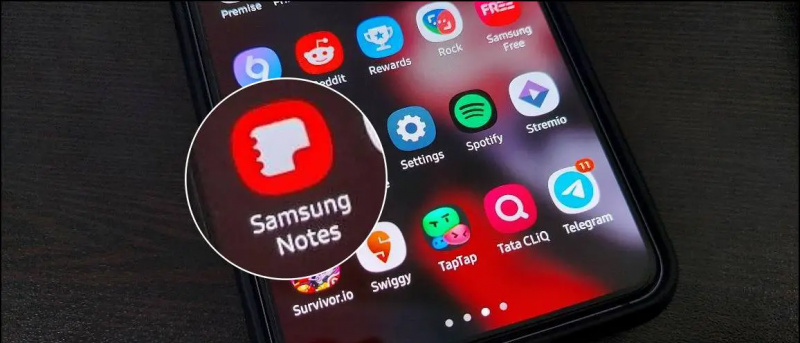Cuando enviamos un archivo de más de 25 MB a través de Gmail, que es el límite de archivos adjuntos, Google carga automáticamente ese archivo en su disco y lo envía como un enlace de Google Drive. Por lo tanto, si el receptor no tiene acceso a su unidad de Google, es posible que no pueda abrir el archivo y que vea un error de 'Acceso denegado a Google Drive'. Esto le sucede a la mayoría de los usuarios al enviar o recibir archivos grandes en Gmail. Por lo tanto, para ayudarlo con el acceso denegado en el problema de Google Drive, enumeramos aquí tres formas de solucionarlo.
Además, lea | Descubra qué archivos grandes están ocupando espacio de almacenamiento en Google Drive
¿Por qué ves el error de acceso denegado?
Tabla de contenido
Si un archivo no se abre en Gmail, esto puede deberse a algunas cosas que han salido mal:
como quitar foto de perfil de gmail
- El remitente no te dio permiso para ver el archivo desde Google Drive.
- Has iniciado sesión en otra cuenta de Google.
- Es posible que el remitente u otra persona haya eliminado su permiso para ver el archivo.
Solucionar el problema de acceso denegado en Google Drive
Las razones mencionadas anteriormente pueden causar el error 'Acceso denegado a Google Drive' cuando intenta abrir un archivo en Gmail. Aquí hay correcciones que lo ayudarán a restaurar el acceso a Google Drive y abrir el archivo.
1. Pruebe una cuenta de Google diferente
Si tiene más de una cuenta de Google, esta podría ser la causa principal de su problema. Como se mencionó anteriormente, esto podría estar sucediendo porque ha iniciado sesión en una cuenta de Google diferente. A continuación, le indicamos cómo cambiar a otra cuenta:

- Abra el archivo que está intentando abrir.
- En la página 'Necesita acceso', haga clic en Cambiar cuenta desde el fondo.
- Ahora, seleccione otra cuenta de Google e inicie sesión.
Después de iniciar sesión, compruebe si ahora puede abrir el archivo.
2. Pide al remitente que conceda acceso
El remitente del archivo no le dio permiso para abrir el archivo o podría haber eliminado su permiso para ver o abrir el archivo. Por lo tanto, puede volver a pedirle al remitente que le dé acceso.

- Abra el archivo de Gmail y verá la página 'Necesita acceso'.
- Aquí, haga clic en Solicitar acceso .
- El remitente recibirá un correo electrónico solicitando acceso. Una vez que aprueben su solicitud, recibirá otro correo electrónico y luego podrá abrir el archivo.
Pero este método podría llevar mucho tiempo tanto para el remitente como para usted. Por lo tanto, pasemos a la siguiente solución más adecuada para este problema.
mac cómo permitir un desarrollador no identificado
3. Solicite al remitente que comparta directamente desde Google Drive
Esta es la mejor manera de evitar el error 'Acceso denegado' en Gmail cuando se comparten archivos grandes o múltiples. Puede pedirle al remitente que comparta el archivo directamente a través de Google Drive. A continuación, le indicamos cómo hacer esto:
1. Abra su Google Drive y busque el archivo que intentaba enviar a través de Gmail.

2. Encontrará el archivo en el reciente, que se encuentra en el menú lateral.
porque mi telefono no se actualiza
3. Aquí, haga clic en el archivo yo seleccione todos los archivos si hay varios.

4. En la barra de arriba, busque el icono 'compartir' y haga clic en él.

5. En la página siguiente, en el cuadro correspondiente, ingrese la identificación de correo electrónico de esa persona o el nombre a quien desea enviar los archivos y haga clic en Listo.

6. Cuando su identificación de correo electrónico aparezca en el cuadro, puede presionar el botón enviar desde la parte inferior.

cómo compartir aplicaciones compradas en compartir en familia
Eso es. El receptor ahora podrá abrir los archivos en Gmail. También puede cambiar la configuración de edición del archivo si no desea que ese usuario realice cambios en su archivo y seleccione Visor en lugar de Editor.

Estas fueron las mejores soluciones para el error 'Acceso denegado a Google Drive' y esperamos que con estos consejos puedas revisar tus archivos de Google Drive sin ningún problema. Para obtener más consejos y trucos de este tipo, ¡estad atentos!
Comentarios de FacebookTambién puede seguirnos para recibir noticias tecnológicas instantáneas en noticias de Google o para obtener consejos y trucos, reseñas de smartphones y gadgets, únete GadgetsToUse Telegram Group o para los últimos videos de reseñas, suscríbete GadgetsToUse Canal de Youtube.